[洋葱头一键重装系统]有什么方法可以解决win10正式版菜单栏打不
软件介绍
[洋葱头一键重装系统]有什么方法可以解决win10正式版菜单栏打不开的问题吗 ?
一个大学同学跟我询问系统升级win10后,正式版菜单栏打不开了。有很多重要操作或是设置都是在菜单栏内进行的,这让我这个朋友束手无策,一天的好心情都被破坏了。应朋友的要求小编针对这个问题做了一个教程,希望能帮到遇到相同问题的朋友。

系统推荐:系统族GHOST WIN10 32位笔记本兼容版系统下载
相关教程:win10专业版系统如何取消固定在开始菜单栏的应用
鼠标右键点击任务栏空白处 - 任务处理器,可以打开任务管理器;
打开任务管理器后,我们点击左下角的详细信息(D);
在打开的任务管理器窗口,用鼠标左键按住右侧的小滑块向下拖动;
在任务管理器的最下面找到:桌面窗口管理器;
我们用鼠标左键点击:桌面窗口管理器,再点击:结束任务;
此时会弹出一个询问对话框:你希望结束系统进程“桌面窗口管理器”吗?我们点击:“放弃未保存的数据并关闭”打勾,再点击:关闭;
点击系统桌面左下角的开始,Windows10系统的开始菜单可以打开了。
结束进程后,在正常情况下,桌面窗口管理器会自动重启恢复。如果桌面窗口管理器没有恢复,我们在任务管理器中点击:文件 - 运行新任务;
在打开的新建任务对话框的打开(O)栏输入dwm,再点击:确定;
我们点击确定以后,会打开一个简略信息的任务管理器,再点击:详细信息;
在打开的详细信息的任务管理器窗口,按住小滑块拖到最下面,就可以看到桌面窗口管理器已经恢复;
以上就是菜单栏的恢复方法了,好了问题解决了,小编朋友的心情也好了,可以愉快的玩耍了。有需要的朋友打开电脑安装以上方法操作一遍吧。
一个大学同学跟我询问系统升级win10后,正式版菜单栏打不开了。有很多重要操作或是设置都是在菜单栏内进行的,这让我这个朋友束手无策,一天的好心情都被破坏了。应朋友的要求小编针对这个问题做了一个教程,希望能帮到遇到相同问题的朋友。

系统推荐:系统族GHOST WIN10 32位笔记本兼容版系统下载
相关教程:win10专业版系统如何取消固定在开始菜单栏的应用
鼠标右键点击任务栏空白处 - 任务处理器,可以打开任务管理器;
打开任务管理器后,我们点击左下角的详细信息(D);
在打开的任务管理器窗口,用鼠标左键按住右侧的小滑块向下拖动;
在任务管理器的最下面找到:桌面窗口管理器;
我们用鼠标左键点击:桌面窗口管理器,再点击:结束任务;
此时会弹出一个询问对话框:你希望结束系统进程“桌面窗口管理器”吗?我们点击:“放弃未保存的数据并关闭”打勾,再点击:关闭;
点击系统桌面左下角的开始,Windows10系统的开始菜单可以打开了。
结束进程后,在正常情况下,桌面窗口管理器会自动重启恢复。如果桌面窗口管理器没有恢复,我们在任务管理器中点击:文件 - 运行新任务;
在打开的新建任务对话框的打开(O)栏输入dwm,再点击:确定;
我们点击确定以后,会打开一个简略信息的任务管理器,再点击:详细信息;
在打开的详细信息的任务管理器窗口,按住小滑块拖到最下面,就可以看到桌面窗口管理器已经恢复;
以上就是菜单栏的恢复方法了,好了问题解决了,小编朋友的心情也好了,可以愉快的玩耍了。有需要的朋友打开电脑安装以上方法操作一遍吧。
更多>>U老九推荐教程
- [易捷一键重装系统]win10如何校准笔记本颜色|win10笔记本颜色校
- [无忧一键重装系统]win10关闭防火墙后总是弹出通知有什么好方处
- [电脑公司一键重装系统]想联机玩游戏求解win10局域网的建立方法
- [小苹果一键重装系统]win10安装office2010过程中出错要怎么处理
- [菜鸟一键重装系统]win10玩怪物猎人ol进不去游戏的解决方法
- [雨木林风一键重装系统]win10系统下如何用键盘实现秒开软件?
- [洋葱头一键重装系统]win10系统误删除WindowsApps导致应用商店闪
- [小鱼一键重装系统]win10 内置管理员无法打开图片是怎么回事啊
- [小熊一键重装系统]三种方法调节Win10系统屏幕亮度总有一个是你
- [电脑公司一键重装系统]win10怎么设置任务栏图标大小想让图标看
- [绿茶一键重装系统]win10系统微信电脑版缓存文件存放在哪个位置
- [小鱼一键重装系统]win10桌面变成黑色是怎么回事|win10系统桌面
- [萝卜花园一键重装系统]win10关闭文件预览方法介绍
- [萝卜家园一键重装系统]如何激活预装win10系统联想笔记本自带的o
- [黑云一键重装系统]在win10系统中玩lol总是与pvp断开连接怎么办
- [好用一键重装系统]WIN10系统电脑卸载不需要的软件的三种方式
- [闪兔一键重装系统]Win10卡在开机画面|Win10卡在开机画面解决方
- [金山一键重装系统]win10 IE浏览器打不开视频解决方法
- [小鱼一键重装系统]win10浏览器主页被2345锁定改不了的解决方法
- [白云一键重装系统]win10怎么删除系统还原点硬盘空间不够了
更多>>U老九热门下载
- [金山一键重装系统]win10系统怎么设置调节伽马值?
- [小猪一键重装系统]让Win10锁屏界面显示天气的设置方法
- [得得一键重装系统]win10玩战网登陆器地区三合一修改步骤
- [系统之家一键重装系统]win10系统如何禁止网页自动下载软件程序|
- [电脑店一键重装系统]win10怎么用obs|win10使用obs录制全屏DOTA
- [大地一键重装系统]win10开启远程桌面的方法
- [好用一键重装系统]Win10系统如何设置QQ不随开机启动?
- [完美一键重装系统]升级win10后找不到hosts文件怎么办
- [彩虹一键重装系统]win10怎么关闭445端口|win10关闭445端口的三
- [多特一键重装系统]中文版Win10系统应用商店却显示英文是怎么回
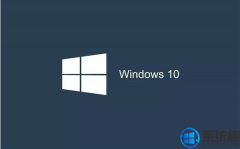


![[老毛桃一键重装系统]我装的是win10怎么显示是win8要怎么处理](http://www.ulaojiu.com/uploads/allimg/180506/1_050614401A206.png)
![[九猫一键重装系统]win10 网页无法填写就没办法查找资料了怎么办](http://www.ulaojiu.com/uploads/allimg/180506/1_050614335J343.png)